Windows 11 получает обновленное диалоговое окно ключа продукта
Microsoft продолжает обновлять внешний вид устаревших диалоговых окон в Windows 11. Некоторые из них не изменились со времен Windows 8, некоторые сохранили свой вид с Windows 10. Цель компании — сделать так, чтобы новейшая ОС выглядела последовательно, следуя рекомендациям Fluent Design. В Windows 11 сборка 25281 вы найдете обновленное диалоговое окно «Введите ключ продукта», хотя вам придется приложить дополнительные усилия, чтобы увидеть его.
Реклама
Как и следовало ожидать, теперь он правильно поддерживает светлую и темную темы, встроенные в Windows 11, и больше не кричит с фоном, заполненным вашим акцентным цветом. Линии хорошо видны, а углы теперь закруглены, как и в других местах пользовательского интерфейса ОС.
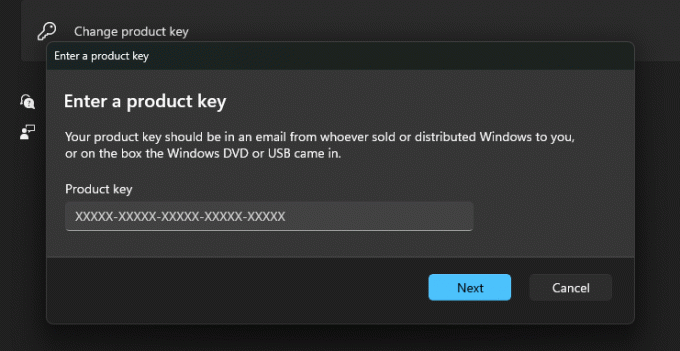
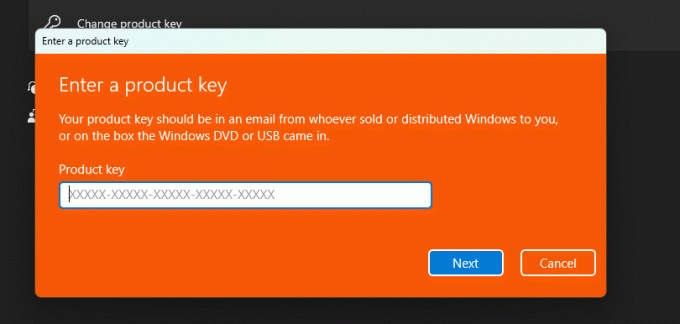
Есть небольшой шанс, что вы увидите это поле, если только вы не устанавливаете ОС на ПК, изготовленный по индивидуальному заказу. Но когда вы в него попадете, будет приятно увидеть новый стиль вместо состарившегося.
Как и любая другая незавершенная функция, новое диалоговое окно скрыто. Это означает, что вы должны включить его с помощью ViveTool следующим образом.
Включить новый диалог «Введите ключ продукта» в Windows 11
- Скачать ViveTool из GitHub и извлеките его файлы в c:\vivetool папка.
- Щелкните правой кнопкой мыши Начинать кнопку меню на панели задач (или нажмите Победить + Икс) и выберите Терминал (админ) из меню.
- В любом PowerShell или Командная строка вкладку терминала, введите и выполните следующие команды. Нажимать Входить после каждого из них выполнять.
c:\vivetool\vivetool /enable/id: 36390579c:\vivetool\vivetool /enable/id: 42733866
- Перезагрузите Windows 11.
Сделанный! Теперь вы можете увидеть изменение в действии, открыв приложение «Настройки» (Win + I), а затем перейдя к Система> Активация> Изменить ключ продукта.
Команды отмены для этой функции
c:\vivetool\vivetool/отключить/идентификатор: 36390579c:\vivetool\vivetool/отключить/идентификатор: 42733866
Таким образом, они выглядят одинаково, единственное, что вам нужно изменить, это /enable переключатель, который вы должны заменить на /disable вариант.
Помимо нового Ключ продукта диалоговое окно Windows 11 Build 25281 содержит новый микшер громкости что позволяет изменять уровень громкости звука для отдельных аудиоприложений. Релиз также примечателен наличием Блокнота с вкладками.
Новый «Введите ключ продукта» присоединяется к другим обновленным элементам пользовательского интерфейса, в том числе Переименовать этот компьютер, редактор даты и времени, Вернуться к предыдущей сборке страницы и окна.
Вполне возможно, что вскоре использование ViveTool для включения этих скрытых опций станет излишним. Microsoft собирается добавить пользовательский интерфейс на страницу программы предварительной оценки в настройках, который позволит пользователю управлять «экспериментальными функциями» посадка в канале Dev.
Источник: @PhantomOfEarth
Если вам понравилась эта статья, пожалуйста, поделитесь ею с помощью кнопок ниже. Это не потребует от вас многого, но поможет нам расти. Спасибо за вашу поддержку!
Реклама
